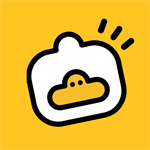JSP格式作为动态网页技术标准,在日常使用中较少直接接触。不论是JSP页面还是其他技术生成的页面,最终都会通过浏览器渲染为HTML格式呈现。针对需要长期保存或离线阅读的场景,将网页内容转换为PDF文档成为常见需求。本文将详细介绍通过浏览器原生功能实现转换的操作流程。
JSP网页保存为PDF具体步骤
1、启动浏览器访问目标页面。以常用搜索引擎首页为例,打开任意浏览器输入网址访问需要转换的JSP页面。建议在操作前确认页面加载完整,避免动态内容缺失影响转换效果。
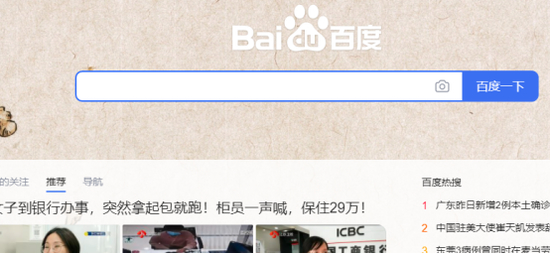
2、调用浏览器打印功能。在页面空白区域点击鼠标右键,从上下文功能菜单中选择打印选项。此操作适用于多数主流浏览器,包括Chrome、Edge等内核浏览器。
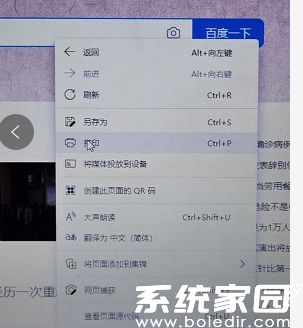
3、调整输出设备设置。进入打印参数设置界面后,重点修改目标打印机选项。点击设备选择区域的更改按钮,切换输出方式为文档保存模式。
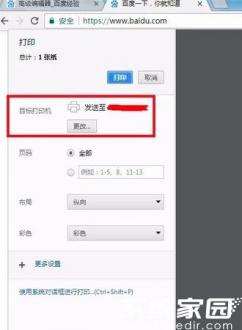
4、选择PDF保存模式。在弹出的设备选择窗口中,定位到文档输出分类,选择另存为PDF选项。部分浏览器可能显示为"保存为PDF"或"导出PDF"等类似表述。
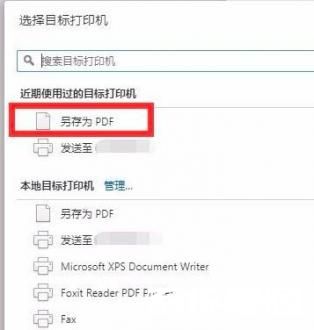
5、优化输出效果。在页面布局设置区域可进行多维度调整:通过页码选择器指定转换范围,使用纸张类型下拉菜单切换A4/Letter等格式,拖动边距调节杆控制版心尺寸。右侧实时预览窗口可直观查看调整效果,确认无误后点击保存按钮选择存储路径即可完成转换。
此方法依托浏览器内核的渲染能力,能完整保留网页原始排版样式。对于包含动态元素的JSP页面,建议在转换前确保所有内容加载完毕。若需批量处理多个页面,可通过编写自动化脚本调用浏览器控制台命令实现高效转换。通过掌握这些操作技巧,用户可以便捷地将各类网页内容转换为便于传播和存档的PDF文档。